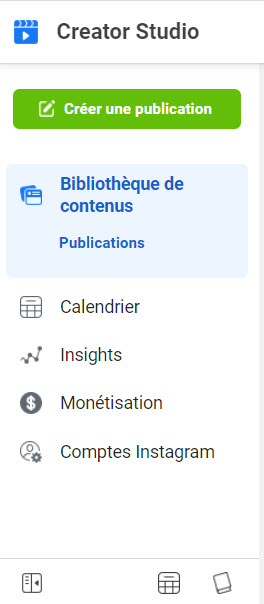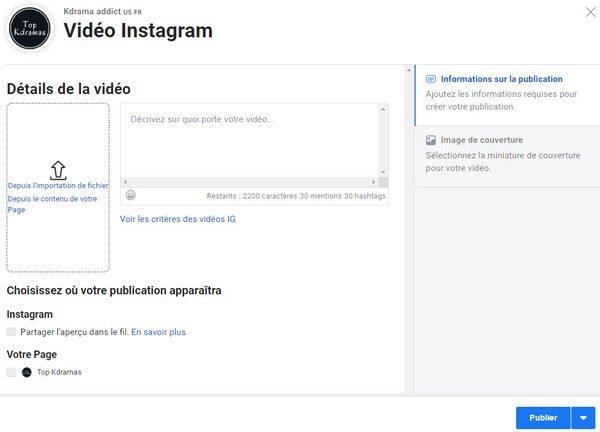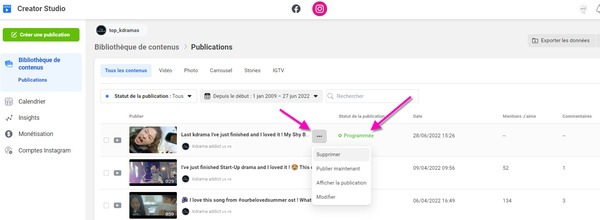Comment utiliser Creator Studio pour Instagram ?
En tant que gestionnaire de réseaux sociaux, influenceur ou créateur de contenu, vous souhaitez être en mesure d’analyser les informations sur votre audience, de produire du contenu et de gérer les publications de manière organisée. Avec Creator Studio pour Instagram, vous pouvez produire et réviser du contenu sur un seul tableau de bord. Il s’agit d’une plate-forme dotée d’outils et de fonctionnalités intégrés, que vous pouvez utiliser pour planifier ou pré-publier du contenu et surveiller les performances de vos publications.
Découvrez comment cet outil de gestion gratuit peut vous aider à rationaliser votre processus de création de contenu sur Instagram.
Prêt pour améliorez votre stratégie Instagram avec Creator Studio ?
Qu’est-ce que le Creator Studio pour Instagram ?
Creator Studio pour Instagram est un tableau de bord qui vous permet de publier et de programmer du contenu, d’analyser les interactions de votre compte et d’accéder aux messages directs depuis votre bureau. Les entreprises et les créateurs de contenu sur Facebook et Instagram bénéficient de la facilité de publication croisée de contenu sur les deux plateformes avec Creator Studio.
Les avantages d’utiliser Creator Studio pour Instagram
Facebook Creator a été lancé dans le but de faciliter le processus de création et de gestion de contenu pour les créateurs, les gestionnaires de médias sociaux et les entreprises. Le Creator Studio s’est avéré être un hub polyvalent permettant aux utilisateurs d’accéder aux messages, de publier et de planifier du contenu sur une seule plate-forme. Rapidement, Creator Studio s’est étendu pour couvrir également Instagram.
Creator Studio facilite la gestion et l’évaluation des performances du contenu pour les utilisateurs d’Instagram. Voici quelques-unes des choses dont vous pouvez profiter avec Instagram Creator Studio :
- Avoir un tableau de bord tout-en-un
La plate-forme offre aux créateurs de contenu et aux marques la commodité de gérer leurs contenus, de programmer leurs publications et de déterminer les opportunités de monétisation en un seul endroit. Il rivalise avec les outils tiers de gestion des médias et de gestion de contenu.
- Gestion multi-compte facile
Creator Studio peut vous permettre de naviguer sur plusieurs comptes Instagram à partir d’un seul tableau de bord. Vous n’avez qu’à changer de compte chaque fois que nécessaire.
- Planifier les publications à l’avance
Si vous êtes pressé par le temps ou si vous avez beaucoup à télécharger pour le reste de la semaine, planifier des publications à l’avance est un excellent moyen de respecter votre calendrier éditorial. Creator Studio vous permet de programmer du contenu pour Instagram Feed et IGTV.
- Analyses plus précises des performances des pages et des publications
La fonctionnalité Analytics de Creator Studio est intégrée, analysant le nombre d’actions entreprises par vos abonnés et la progression des interactions au fil du temps.
- Meilleure gestion des messages directs et des demandes de messages
Scroller sur votre téléphone pour répondre à chaque message peut être épuisant. Sur Creator Studio, répondre aux messages est un jeu d’enfant. Le tableau de bord intègre votre boîte de réception Instagram et vous permet de répondre aux messages directement depuis le tableau de bord de Creator Studio.
- Obtenir des opportunités de monétisation
En plus de marquer vos produits vedettes à vendre, vous pouvez également collaborer avec d’autres marques ou organisations. Pour lancer leur produit ou service, ils peuvent vous approcher et vous proposer de vous rémunérer pour la promotion de leur entreprise. Creator Studio peut vous mettre en relation avec le bon annonceur et ainsi gagner de l’argent.
- Utiliser un outil de gestion des médias sociaux gratuit mais puissant
Les plans d’abonnement fournis par d’autres plates-formes peuvent rendre la gestion de contenu coûteuse pour les créateurs de contenu, les marques et les spécialistes du marketing. Même avec toutes ses fonctionnalités, Creator Studio est gratuit pour tous.

Comment connecter Instagram à Creator Studio
Avant de pouvoir gérer vos publications et afficher les informations de Creator Studio, vous devez associer un profil d’entreprise ou un compte de créateur. Dans un article précédent, je vous ai expliqué comment passer de votre compte personnel à un compte professionnel sur Instagram.
Si vous préférez connecter un compte Instagram Creator à Creator Studio, vous pouvez convertir un compte Instagram existant d’une manière similaire à la façon dont vous êtes passé à un profil d’entreprise.
Voici ce que vous devez faire :
1. Accédez au profil de votre compte Instagram et appuyez sur l’icône « hamburger » dans le coin supérieur droit. Cela affichera le menu Paramètres.
2. Faites défiler vers le bas jusqu’à ce que vous voyiez Passer à un compte professionnel . Si cette option n’est pas disponible, faites défiler vers le haut et appuyez sur Compte pour changer. Des invites présentant les points forts d’un compte professionnel vous mèneront à la fenêtre où vous pourrez choisir entre la configuration d’un profil d’entreprise ou d’un compte créateur. Vous pouvez choisir n’importe lequel parmi les deux.




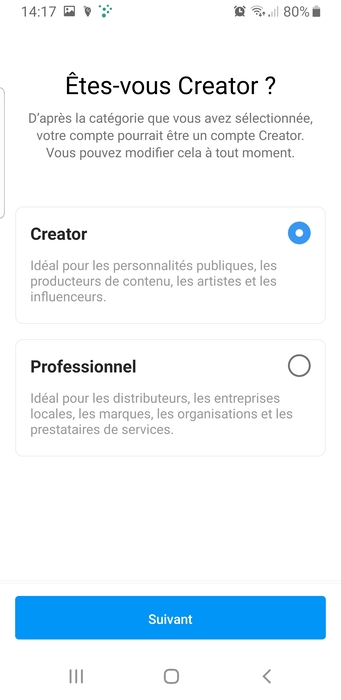
3. Si vous passez d’un profil Business existant à un compte Creator, vous verrez à la place une option Changer de type de compte sous l’onglet Compte . Appuyez dessus et sélectionnez Basculer vers le compte créateur.


Source : Changer de type de compte Instagram
Maintenant que votre compte Instagram est configuré, vous êtes prêt à connecter Instagram à Creator Studio. Voici un guide simple pour une liaison de comptes sans tracas.
4. Assurez-vous d’avoir une page Facebook à lier à votre compte Instagram. Sur votre page de profil Instagram, cliquez sur Modifier le profil et connectez votre page Facebook.
5. Accédez à Creator Studio sur votre ordinateur de bureau. Le tableau de bord vous donne un accès immédiat aux notifications, aux publications récentes, aux informations et bien plus encore à partir des pages Facebook que vous gérez.
Source : Creator Studio
6. Cliquez sur l’icône Instagram dans la barre supérieure. Cela ouvrira Instagram Creator Studio. Cliquez sur Connecter votre compte.
7. Suivez les instructions pour configurer votre compte, et le tour est joué – vous serez prêt à gérer vos publications, vos stats, vos messages et même IGTV sur une seule plateforme.
Après avoir connecté avec succès votre compte Instagram à Creator Studio, vous pouvez explorer ses différentes fonctions et profiter des avantages de l’utilisation de ce tableau de bord très pratique.
Comment utiliser Creator Studio pour Instagram ?
Instagram Creator Studio est un hub qui facilite et rend plus accessible la gestion du contenu, la planification et la réponse aux messages et aux demandes. En tant que tableau de bord gratuit des créateurs d’Instagram eux-mêmes, Instagram Creator Studio est spécialement conçu pour aider les créateurs et les marques à analyser les informations et à revoir leurs interactions hebdomadaires.
Sur la page d’accueil d’Instagram Creator Studio, vous aurez un aperçu de votre bibliothèque de contenu, classée par type de publication : vidéo, photo, carrousel, stories ou IGTV.
Sur la gauche, la barre de menus aide les utilisateurs à naviguer dans Creator Studio. Le menu contient les onglets Bibliothèque de contenu, Calendrier ,Insights , Monétisation et une option pour vérifier vos comptes Instagram liés à Creator Studio. Ces onglets remplissent différentes fonctions, dont nous parlerons plus loin dans l’article.
La barre de menu de gauche avec les onglets principaux pour naviguer dans Creator Studio.
Au bas du menu, vous verrez trois icônes. L’icône le plus à gauche bascule la barre de menu sur le côté, réduisant le menu aux icônes uniquement. L’icône Calendrier invite Creator Studio à basculer vers votre calendrier Facebook.
Enfin, l’icône le plus à droite représenté par un livre affiche le centre d’éducation. Le centre de formation est une fonctionnalité utile pour guider et inspirer les utilisateurs à devenir des pros dans l’utilisation de Creator Studio à son plein potentiel.
Publier du contenu Instagram avec Creator Studio
Creator Studio permet aux marques et aux créateurs de publier facilement du contenu sur ordinateur. Vous pouvez télécharger du contenu pour le flux Instagram natif et IGTV.
1. Cliquez sur Créer une publication. Il y aura un menu déroulant qui vous permettra de choisir de publier sur le fil d’actualité Instagram ou une vidéo Instagram (pour des vidéos de plus de 60 secondes). Sélectionnez l’option dont vous avez besoin.
2. Si vous sélectionnez fil d’actualité Instagram, une fenêtre similaire à la photo ci-dessous s’ouvrira. C’est ici que vous téléchargez les médias que vous souhaitez publier sur Instagram. Vous pouvez ajouter des légendes à votre publication et effectuer des publications croisées sur votre page Facebook. L’onglet Paramètres avancés vous permet de désactiver les commentaires pour le message particulier.
3. Si vous sélectionnez Vidéo Instagram, une fenêtre similaire apparaîtra également. Il vous permet désormais de télécharger du contenu vidéo de 60 secondes ou plus. Ajoutez des légendes et définissez une vignette de votre choix dans les paramètres avancés.
4. Une fois que vous êtes satisfait de votre publication, cliquez sur Publier en bas à droite de l’écran. Cela publiera votre contenu en ligne en temps réel. La flèche vers le bas à côté invite un autre menu qui offre aux utilisateurs la possibilité d’enregistrer la publication en tant que brouillon ou de la programmer pour une publication ultérieure.
La publication de contenu Instagram à l’aide de Creator Studio va vous faciliter la vie. Si vous êtes le type de créateur de contenu ou de marque qui prépare du contenu au moins une semaine à l’avance, vous pouvez utiliser Creator Studio pour organiser le contenu de vos futures publications.
Planification de contenu Instagram à l’aide de Creator Studio
Les créateurs de contenu planifient et déploient généralement du contenu pour la semaine ou le mois. Creator Studio permet un processus de planification de contenu simple sans utiliser d’applications tierces.
Pour programmer du contenu Instagram à l’aide de Creator Studio, suivez la même procédure pour créer des publications pour le fil d’actualité Instagram ou une vidéo Instagram. La seule différence sera le processus de publication. Voici comment procéder :
1. Cliquez sur la flèche vers le bas à côté du bouton Publier. La fenêtre résultante vous donnera des options pour enregistrer la publication en tant que brouillon ou la programmer pour une publication ultérieure.
2. Cliquez sur Programmer. Dans la fenêtre suivante, sélectionnez l’heure et la date auxquelles vous souhaitez publier le message.
3. Une fois que vous êtes satisfait, cliquez sur le bouton bleu Programmer. Creator Studio enregistrera la publication pour une publication ultérieure.
La publication programmée s’affichera dans votre bibliothèque de contenu, avec un statut de publication intitulé Programmé en police verte. Si vous souhaitez apporter d’autres modifications au contenu ou simplement le publier plus tôt que prévu, survolez le statut de la publication jusqu’à ce qu’un icône représentant des points de suspension apparaisse. Cliquez dessus pour afficher une variété d’invites d’action telles que Supprimer, Publier maintenant, Afficher la publication et Modifier.
La vue Calendrier dans Creator Studio
Creator Studio a ajouté la vue Calendrier pour permettre aux utilisateurs de voir le contenu qu’ils ont publié et programmé pour la semaine ou le mois. La vue Calendrier facilite le suivi du calendrier de contenu. Il réduit le nombre d’applications que vous devez utiliser pour la gestion de contenu.
Afficher et analyser les stats Instagram à l’aide de Creator Studio
La plupart des plateformes de médias sociaux sont livrées avec des outils d’analyse natifs. Cependant, les utilisateurs remarquent que les chiffres ne sont pas toujours exacts. Avec Creator Studio, les marques et les créateurs de contenu peuvent analyser les stats et visualiser leur engagement sur Instagram facilement et avec précision.
La fonctionnalité Insights de Creator Studio vous montre une répartition des interactions que vous avez reçues au cours de la semaine et de la démographie de l’audience. Creator Studio classe les insights en deux catégories : Activité et Audience.
Les informations sur l’activité vous donnent une répartition graphique et en pourcentage des performances de votre page et de votre contenu. Il partage des données sur la portée, les impressions et l’engagement et affiche les interactions générées par chaque publication.
D’autre part, les informations sur l’audience vous donnent un aperçu du profil démographique et comportemental de vos abonnés. Creator Studio analyse également le jour et l’heure où vos abonnés sont les plus actifs. Vous pouvez optimiser votre calendrier de publication en fonction de ces informations très utiles.
Les informations permettent aux créateurs de contenu et aux entreprises de prendre des décisions éclairées sur le type de contenu et le calendrier idéal pour publier du contenu sur Instagram. Voici comment afficher plus d’insights de votre compte Instagram sur Creator Studio :
- Cliquez sur l’onglet Insights dans le menu de gauche. Son menu déroulant vous permettra de choisir de voir des informations entre les interactions de votre contenu et la portée et l’activité de votre audience.
- Si vous souhaitez voir les performances de votre contenu Instagram, sélectionnez Activité . Vous verrez le nombre d’interactions, d’impressions et votre portée sur la plateforme Instagram.
- Si vous sélectionnez Audience, vous verrez une répartition graphique de l’âge et du sexe de vos abonnés. De plus, vous pouvez voir plus de leur démographie, comme les pays et les villes d’où ils viennent.
Questions fréquemment posées sur Studio Creator pour Instagram
Puis-je accéder à Creator Studio sur mobile ?
Oui, une application mobile pour Creator Studio est disponible à la fois pour les appareils iOS et Android. Cette application permet une optimisation en déplacement de l’un ou l’autre de vos comptes Facebook et Instagram. Cependant, la taille limitée de l’écran peut gêner la navigation dans l’application.
Comment puis-je publier des stories Instagram via Creator Studio ?
Pour le moment, Creator Studio n’est pas en mesure de publier ou de programmer des stories Instagram. D’autres applications tierces peuvent publier des stories sur le desktop. En attendant, Creator Studio n’a pas encore publié de fonctionnalité similaire.
Puis-je publier des Reels Instagram sur Creator Studio ?
Actuellement, Creator Studio ne peut publier que des publications pour le fil d’actualité Instagram natif et IGTV. Les Reels Instagram ne sont publiés et gérés que sur mobile à ce jour. Les utilisateurs du tableau de bord attendent avec impatience une mise à jour qui leur permettra de publier des reels sur le desktop.
Comment utiliser le hub d’inspiration de Creator Studio ?
Le hub d’Inspiration est conçu pour être une collection de contenus performants qui peuvent être liés à votre marque ou à votre niche. Le hub d’Inspiration suggère des articles et des vidéos qui peuvent être vos références pour votre prochaine série de contenus.
Qui peut utiliser Creator Studio pour Instagram ?
Creator Studio pour Instagram est destiné à tous ceux qui souhaitent rationaliser leur présence et leur engagement en ligne. L’interface simple et intuitive permet à quiconque, quelles que soient ses connaissances et son expertise en marketing, de maîtriser Creator Studio.
Dans l’écosystème digital actuel, disposer des bons outils est crucial pour une communication en ligne efficace. L’Instagram Creator Studio est un élément central de cette dynamique, mais pour aller plus loin, vous pouvez envisager l’utilisation d’une tablette conçue pour vos lives.
J’espère que cet article détaillé sur Creator Studio pour Instagram vous aura inspiré et que vous êtes maintenant prêt à l’utiliser !